Fences 3.0 ist die neueste Version des beliebten kommerziellen Programms für Windows, das Unordnung auf dem Desktop beseitigt, indem manuelle und automatisierte Verwaltungsoptionen hinzugefügt werden.
Es gibt zwei Arten von Computernutzern, wenn es um den Desktop des PCs geht: diejenigen, die ihn in einwandfreiem Zustand halten und keine Dateien oder Verknüpfungen darauf ablegen, und diejenigen, die ihn als Hauptverzeichnis für Downloads verwenden. Verknüpfungen, Dateien und Ordner.
Sie haben wahrscheinlich in der Vergangenheit Desktops gesehen, die überfüllt sind mit Symbolen, Ordnern und Dateien, die es sehr schwierig machen, den Überblick über alles zu behalten.
Fences hilft der zweiten Gruppe von Computernutzern, indem es die Verwaltbarkeit aller Verknüpfungen, Dateien und Ordner auf dem Desktop verbessert.
Das Tolle daran ist, dass dies direkt nach der Installation automatisch möglich ist, aber dass Benutzer, die die volle Kontrolle über die manuellen Prozessoptionen haben möchten, dasselbe tun können.
Zäune 3.0

Fences sind unabhängige Ordner auf Ihrem Desktop, in die Sie Verknüpfungen, Dateien oder Ordner einfügen können. Wenn Sie die von Fences nach der Installation vorgeschlagene automatische Option verwenden, werden die Ordner Programme, Ordner und Dateien und Dokumente anschließend auf Ihrem Desktop gespeichert.
Die Anwendung hat alle auf dem Desktop gefundenen Elemente mit Ausnahme des Papierkorbs automatisch in einen der Ordner sortiert.
Alle Symbole funktionieren genauso wie zuvor und können per Drag & Drop beliebig verschoben werden. Sie können sie auch wie zuvor umbenennen oder löschen und sie möglicherweise auch aus einem Zaun verschieben.
Das Programm übernimmt die Änderungen der Bildschirmauflösung, indem das Desktop-Layout automatisch beibehalten wird. Außerdem werden alle Zäune auf jeden neuen primären Monitor verschoben, den Sie an den Computer anschließen. Sie können beide Optionen jedoch in den Programmeinstellungen ändern.
Ein Ordner oder Zaun, der synonym ist, kann ebenfalls verschoben werden, und wenn Sie dies tun, werden alle darin enthaltenen Symbole mit verschoben.
Darüber hinaus können Sie Regeln konfigurieren, die festlegen, wie neue Dateien, Ordner oder Verknüpfungen behandelt werden, die auf dem Desktop landen.
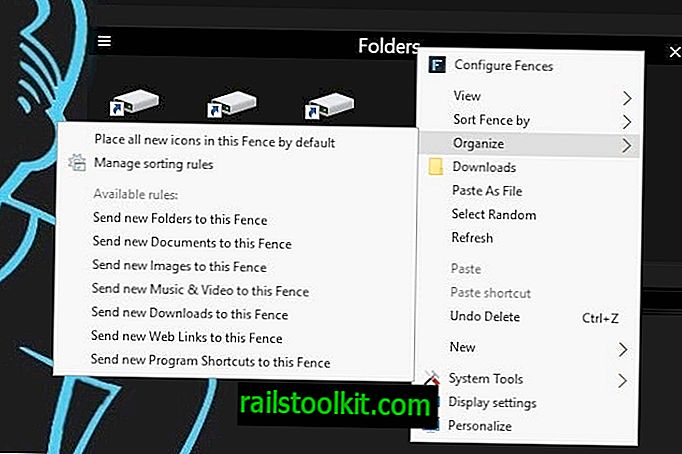
Klicken Sie mit der rechten Maustaste auf einen Zaun und wählen Sie im Menü die Option Organisieren. Sie finden Optionen, um diesen Zaun als Standard für alle neuen Symbole festzulegen, können ihn aber auch als Standard für bestimmte Arten von Elementen festlegen, die auf dem Desktop platziert werden.
Sie können beispielsweise einen Ordner als Standardordner für Bilder, einen anderen für Dokumente und einen dritten Ordner für Programmverknüpfungen festlegen.
Der Vorteil dieser Regeln ist, dass Sie neue Elemente nicht manuell in Zäune sortieren müssen, wenn sie auf dem Desktop platziert werden.
Individualisierungsoptionen
Mit Zäune können Sie die Reihenfolge festlegen, in der Elemente angezeigt werden, indem Sie mit der rechten Maustaste auf einen Zaun klicken und die Option Zaun sortieren nach auswählen.
Sie können eine der voreingestellten Sortierreihenfolgen auswählen, z. B. nach Name, Änderungsdatum oder Verwendungshäufigkeit, oder eine benutzerdefinierte Sortierreihenfolge verwenden, mit der Sie die vollständige Kontrolle über die Platzierung der Symbole in diesem Zaun haben.
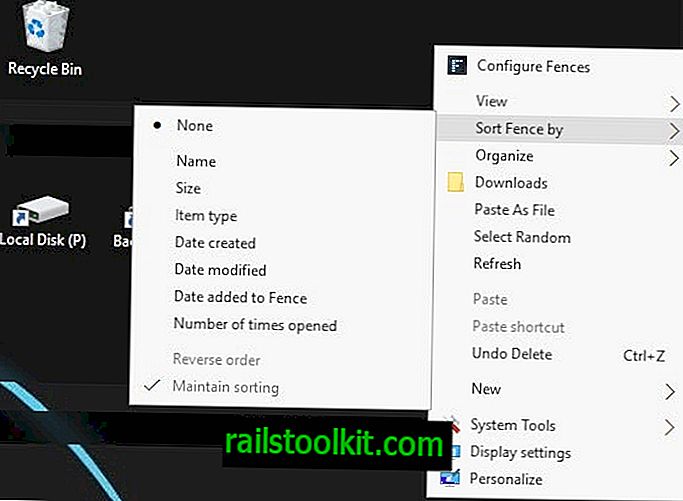
Sie können auch die Deckkraft einzelner Zäune ändern. Sie können sie beispielsweise auf 0% setzen, wodurch sie auf dem Desktop ausgeblendet werden und nur angezeigt werden, wenn Sie den Mauszeiger über sie bewegen.
Sie können auch auf den Titel eines Zauns klicken, um ihn zusammenzufassen, sodass nur der Titel angezeigt wird. Alle Symbole des Zauns werden angezeigt, wenn Sie die Maus über den Bereich bewegen.
Eine weitere nützliche Funktion ist das schnelle Ausblenden. Doppelklicken Sie einfach auf eine leere Stelle auf Ihrem Desktop, um die Sichtbarkeit aller Zäune zu ändern. Doppelklicken Sie auf eine beliebige Stelle, und alle Zäune werden ausgeblendet. Wenn Sie dies erneut tun, werden sie erneut angezeigt.
Individualisierungsoptionen enden hier jedoch nicht. Wenn Sie die Einstellungen des Programms öffnen, finden Sie zusätzliche Optionen zum Anpassen von Zäunen.
Sie haben beispielsweise die Möglichkeit, verschiedene Hintergrundstile und -farben für Zäune individuell festzulegen.
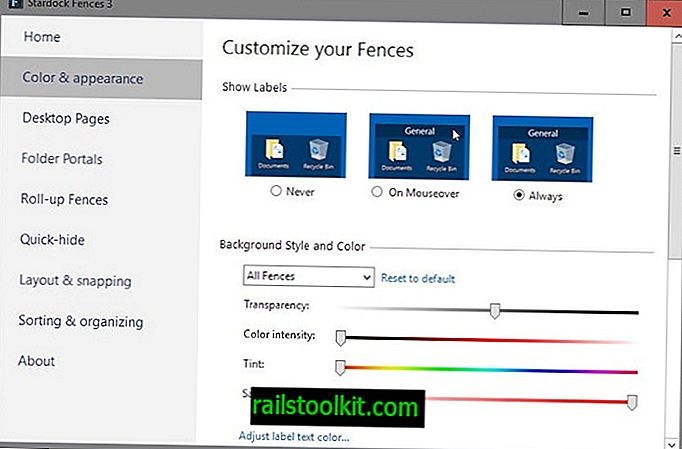
Der Anpassungsbildschirm listet andere von Fences unterstützte Funktionen auf. Hier ist ein kurzer Überblick über einige von ihnen:
- Ordnerportale zeigen den Inhalt eines Ordners direkt auf dem Desktop an. Anstatt nur den Stammordner in einen Zaun zu verschieben, hätten Sie stattdessen Zugriff auf alle Dateien und Ordner dieses Stammordners.
- Mit Desktop Pages können Sie auf mehrere Bildschirme mit Symbolen zugreifen, indem Sie am Bildschirmrand ziehen.
- Layout-Snapshots werden automatisch erstellt, Sie können jedoch jederzeit manuell in den Einstellungen einen neuen Snapshot erstellen. Vorschau- und Wiederherstellungsoptionen werden bereitgestellt.
- Mit Regeln können Sie Regeln für die automatische Platzierung von Symbolen auf dem Desktop definieren. Fences wird mit mehreren Regeln geliefert, die auf Typen, Namen, Zeit- oder Dateiattributen basieren. Sie können der Auswahl auch eigene Regeln hinzufügen.
Zäune 3.0
Die neue Version von Fences führt mehrere neue Funktionen in die Anwendung ein.
Neben dem Aufrollen und Navigieren in der Ordnerstruktur innerhalb eines Fensters erhalten Benutzer Unterstützung für hochauflösende Monitore und Windows 10 sowie eine Option zum Verwischen des Hintergrunds hinter Zäunen unter Windows 10.
Schlussworte und Urteil
Fences ist ein hervorragendes Programm, mit dem Benutzer Ordnung in einen überfüllten Desktop bringen können. Es wurde speziell für Situationen entwickelt, in denen der Desktop mit Symbolen, Dateien und Ordnern überfüllt ist, kann aber auch für Benutzer nützlich sein, die den Desktop sauber und aufgeräumt halten.
Offensichtlich ist es von geringerem Nutzen, wenn Sie die Windows-Taskleiste und das Startmenü ausschließlich zum Starten von Programmen und Öffnen von Dateien / Ordnern verwenden und Ihren Desktop aufräumen.













